Sebagian besar alat Windows 10 telah ada dan ditingkatkan selama beberapa dekade, tetapi bahkan masih ada, banyak aplikasi pihak ketiga yang mengungguli opsi default.
Sebagian besar pilihan adalah open source, tetapi semuanya bebas. Tidak ada yang menyertakan adware dalam bentuk apa pun, sehingga Anda dapat mengunduh alat-alat ini secara gratis tanpa merasa seperti Anda menurunkan versi dengan cara apa pun.

Sebelum kita masuk ke saran kami, mari kita lihat mengapa Anda mungkin ingin mengunduh aplikasi pihak ketiga pada Windows 10 di tempat pertama .
Mengapa Anda Harus Menggunakan Aplikasi Pihak Ketiga Pada Windows 10
Ada banyak alasan mengapa Anda harus menggunakan aplikasi pihak ketiga. Pertama, sebagian besar alat gratis standar jarang diperbarui. Ini berarti bahwa jika ada masalah perangkat lunak atau masalah kinerja, mungkin perlu waktu lama untuk memperbaikinya. Biasanya, alternatif sumber terbuka memiliki perbaikan bug yang lebih cepat dan memperbarui jadwal rilis.
Alasan lain yang mendukung aplikasi pihak ketiga pada Windows 10 adalah bahwa dukungan untuk mereka seringkali jauh lebih baik. Dengan perangkat lunak populer yang tidak dimiliki oleh Microsoft, Anda memiliki salah satu dari dua skenario.
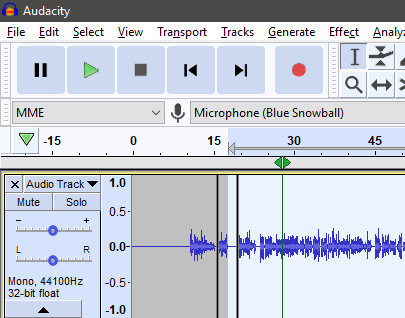
Entah perangkat lunak dijalankan oleh perusahaan yang secara khusus membuatnya dan sangat sedikit yang lain, yang berarti mereka memiliki lebih banyak waktu untuk membantu dengan dukungan. Atau, perangkat lunaknya adalah open source, yang berarti sering ada ratusan pertanyaan yang dijawab sudah duduk online oleh kontributor lain untuk perangkat lunak.
In_content_1 all: [300x250] / dfp: [640x360]->Dengan itu, berikut adalah daftar alternatif aplikasi pihak ketiga yang akan kami sarankan di artikel ini.
Proses Explorer vs Pengelola Tugas
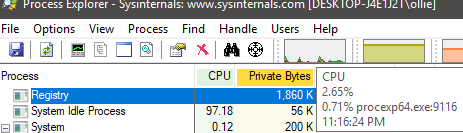
Task Manager dengan cepat menjadi alat yang ampuh untuk mengelola kinerja Anda di Windows 10, tetapi Penjelajah Proses bahkan lebih kuat. Mari kita lihat manfaat yang dimiliki Process Explorer dibandingkan dengan Task Manager.
Untuk memulai, Anda dapat menemukan pohon proses dan mengakhirinya seluruhnya. Pada Task Manager, Anda dipaksa untuk mengakhiri setiap proses terkait secara individual. Anda dapat lebih baik mengatur prioritas proses pada CPU Anda, dan juga memeriksa perangkat apa yang digunakan setiap proses.
Misalnya, Anda dapat mengetahui apakah webcam Anda digunakan oleh aplikasi lain. Anda dapat memaksa mematikan aplikasi kapan saja dan mendapatkan tampilan langsung yang lebih akurat dari penggunaan perangkat keras Anda. Anda bahkan dapat melihat dll yang digunakan oleh aplikasi apa pun.
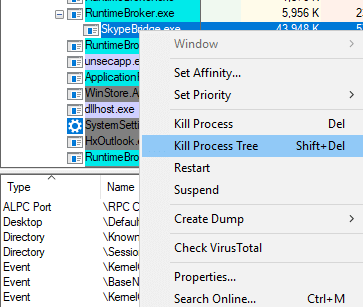
Process Explorer tidak memerlukan instalasi. Cukup simpan file .exe di suatu tempat dan klik dua kali untuk membukanya. Ini artinya Anda dapat menyimpannya di USB dan menggunakannya dengan mudah di PC lain.
Process Explorer adalah alat gratis yang dikembangkan di Sysinternals, sebuah platform pengembangan yang menampung alat diagnostik Microsoft gratis.
Notepad ++ vs Notepad
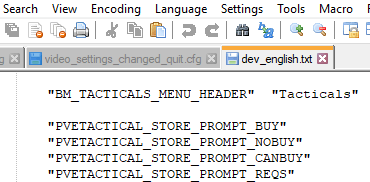
Notepad ++ memiliki semua fitur pemrosesan teks yang sama dengan Notepad, tetapi juga berguna untuk mengedit jenis file lainnya. Jika Anda mencoba-coba coding atau bermain game, Anda mungkin menemukan waktu di mana Anda perlu mengedit kode sumber dengan cara tertentu. Notepad ++ membuat ini jauh lebih mudah daripada aplikasi Notepad default dalam beberapa cara.
Anda dapat melipat kode sehingga lebih mudah untuk mengelola file besar. Anda juga dapat menyorot sintaksis sehingga membaca kode lebih mudah. Jumlah bahasa pemrograman berbeda yang dapat dikenali Notepad ++ untuk sintaksis cukup mengesankan. Harapkan dukungan untuk nama-nama besar seperti Java, C, C ++, Ruby, SQL, dan puluhan lainnya.
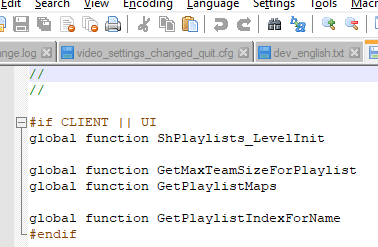
Notepad ++ juga memiliki alat dan penggantian yang lebih baik, penyimpanan otomatis, bookmark garis, dan dukungan untuk fungsionalitas yang lebih banyak lagi melalui plugin open source dan makro. Anda juga dapat memiliki beberapa notepad tab terbuka dalam satu jendela.
Tidak masalah apakah Anda hanya perlu tempat cepat untuk mengetik teks, atau tempat untuk mengedit atau melihat kode, Notepad ++ melakukan semuanya dengan sangat baik.
VLC Media Player vs Windows Media Player
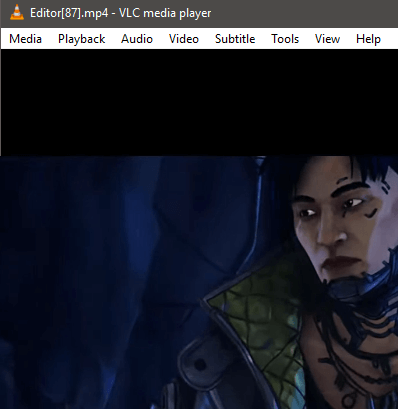
VLC Media Player menawarkan pustaka fitur dan ekstensi yang tidak ada duanya. VLC Media Player memiliki dukungan codec yang hebat - Anda dapat memainkan semuanya mulai dari .mp4 dan .MMV hingga H.264 dan WebM, sesuatu yang tidak dapat dilakukan oleh Windows Media Player secara default.
Anda juga dapat melihat stream langsung dari VLC Media Player selama Anda memiliki tautan stream yang benar. Semua konten kemudian dapat diteruskan melalui equalizer dan pengaturan audio bawaan VLC.

Jika Anda peduli tentang penyesuaian , Anda juga dapat menambahkan skins dan menginstal ekstensi untuk menambahkan dukungan lebih jauh. Ekstensi mencakup penambahan acak acak lagu untuk lagu sehingga lagu yang paling baru diputar cenderung tidak dapat diputar lagi, atau alat bantu subtitle impor untuk dengan cepat mengambil subtitle online untuk film.
Audacity vs Perekam Suara
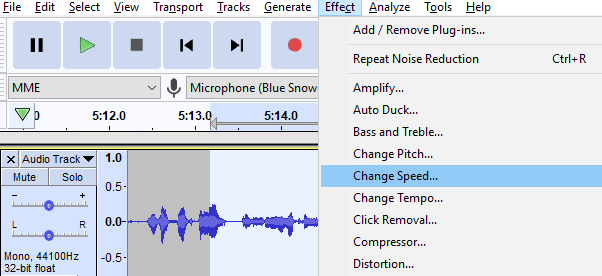
Jika Anda ingin mendapatkan rekaman kasar yang cepat, Perekam Suara dapat bermanfaat. Tetapi Audacity jauh lebih kuat dalam segala hal dengan lusinan alat hebat yang ada di dalamnya. Anda dapat dengan cepat memotong kebisingan latar belakang, berhenti dan mulai rekaman Anda, dan bahkan menambahkan beberapa trek.
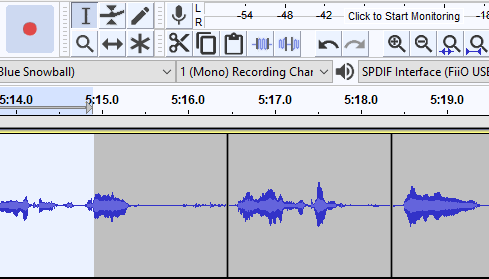
Kami telah menemukan bahwa alat di Audacity benar-benar berjalan sejauh yang Anda inginkan.
Sebagai perbandingan, semua perekam suara benar-benar dapat lakukan adalah merekam suara Anda.